Ako odblokovať Adobe Flash Player v prehliadači Google Chrome
Prehliadate prehliadač Google Chrome a narazíte na webovú stránku založenú na formáte Flash. Ale žiaľ! Nemôžete ho otvoriť, pretože váš prehliadač blokuje webové stránky založené na Flash. Zvyčajne sa to stane, keď váš prehliadač zablokuje prehrávač médií Adobe Flash(Adobe Flash media player) . To vám bráni prezerať mediálny obsah z webových stránok.
No, nechceme, aby ste čelili takýmto tragickým zámkovým systémom! Preto vám v tomto článku pomôžeme odblokovať prehrávač Adobe Flash v prehliadači Google Chrome(Google Chrome) pomocou tých najjednoduchších metód. Ale skôr, než sa pustíme do riešenia, musíme vedieť, prečo je Adobe Flash Player zablokovaný v prehliadačoch? Ak sa vám to zdá v poriadku, začnime.
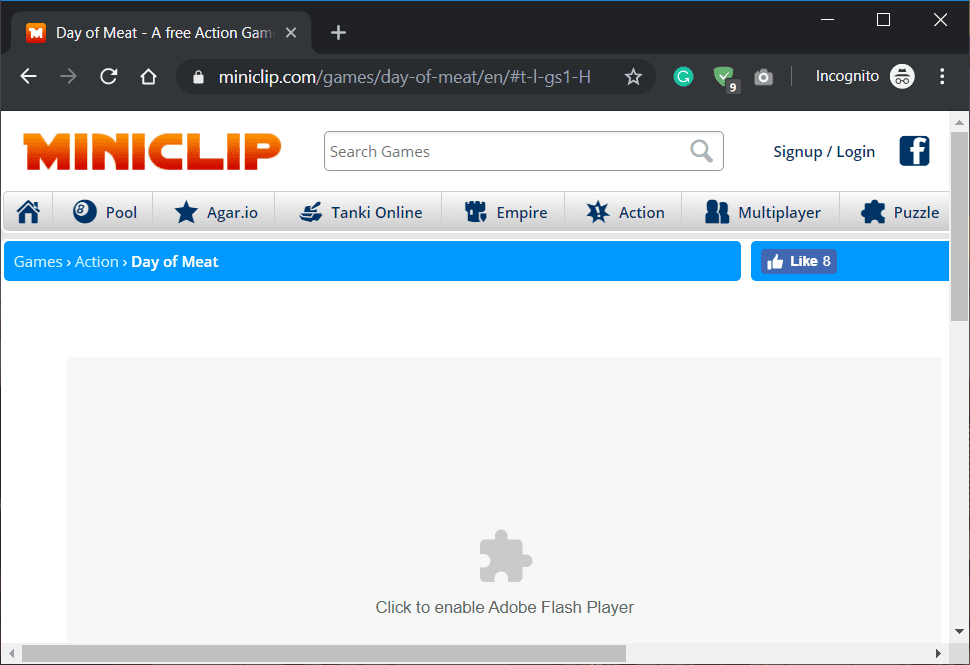
Prečo je Adobe Flash Player zablokovaný a čo je potrebné na jeho odblokovanie?(Why is Adobe Flash Player blocked, and what is the need to unblock it?)
Adobe Flash Player sa považoval za najvhodnejší nástroj na zahrnutie mediálneho obsahu na webové stránky. Nakoniec sa však od neho tvorcovia webových stránok a blogeri začali vzďaľovať.
V súčasnosti väčšina webových stránok využíva nové otvorené technológie na zahrnutie mediálneho obsahu. To umožňuje spoločnosti Adobe vzdať sa tiež. Výsledkom je, že prehliadače ako Chrome automaticky blokujú obsah Adobe Flash.(As a result, browsers like Chrome automatically block the Adobe Flash content.)
Napriek tomu mnohé webové stránky používajú na mediálny obsah Adobe Flash a ak k nim chcete pristupovať, budete musieť odblokovať Adobe Flash Player v prehliadači Chrome(Chrome) .
Ako odblokovať Adobe Flash Player v prehliadači Google Chrome(How to Unblock Adobe Flash Player in Google Chrome)
Metóda 1: Zastavte prehliadač Chrome v blokovaní Flash(Method 1: Stop Chrome From Blocking Flash)
Ak chcete naďalej používať webové stránky s obsahom Flash bez akýchkoľvek prekážok, budete musieť prehliadaču Chrome zabrániť, aby ich blokoval. Všetko, čo musíte urobiť, je zmeniť predvolené nastavenia prehliadača Google Chrome(Google Chrome) . Ak chcete vykonať túto metódu, postupujte podľa krokov uvedených nižšie:
1. Najprv(First) navštívte webovú stránku, ktorá používa Adobe Flash pre mediálny obsah. Môžete tiež prejsť na webovú stránku spoločnosti Adobe , ak ju nemôžete nájsť.
2. Keď navštívite webovú stránku, prehliadač Chrome(Chrome) zobrazí krátke upozornenie o zablokovaní Flash.(Flash being blocked.)
3. V paneli s adresou nájdete ikonu puzzle; kliknite naň. Zobrazí sa správa „Flash bol zablokovaný na tejto stránke“(“Flash was blocked on this page”) .
4. Teraz kliknite na tlačidlo Spravovať(Manage) pod správou. Tým sa na obrazovke otvorí nové okno.
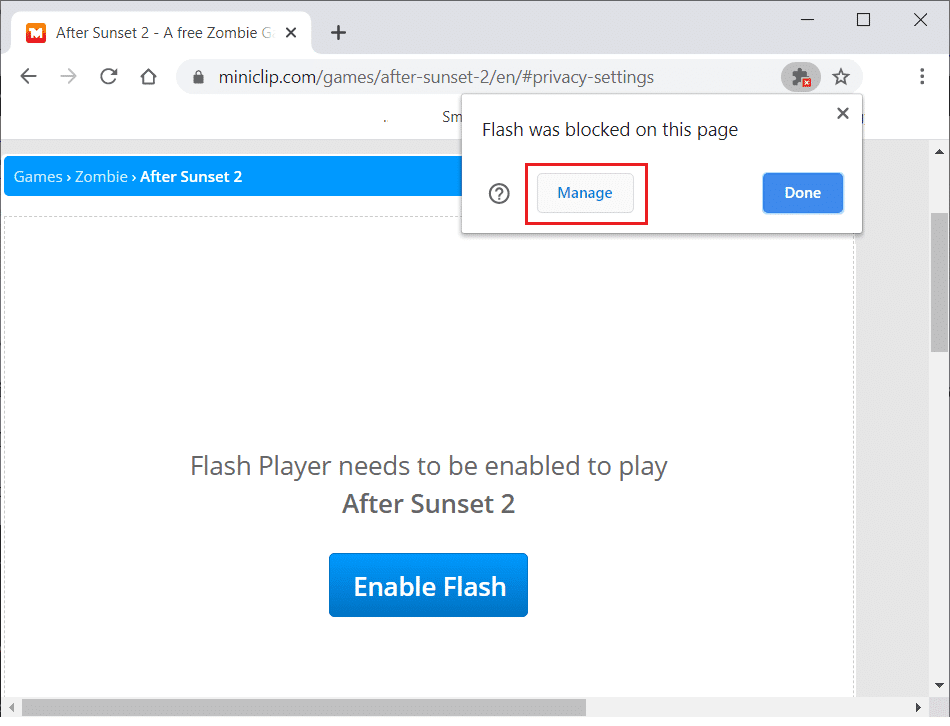
5. Potom prepnite tlačidlo vedľa položky „Blokovať na stránkach spúšťanie programu Flash (odporúča sa).“(‘Block sites from running Flash (recommended).’)

6. Keď prepnete tlačidlo, výpis sa zmení na „ Najskôr sa opýtať(Ask first) “.
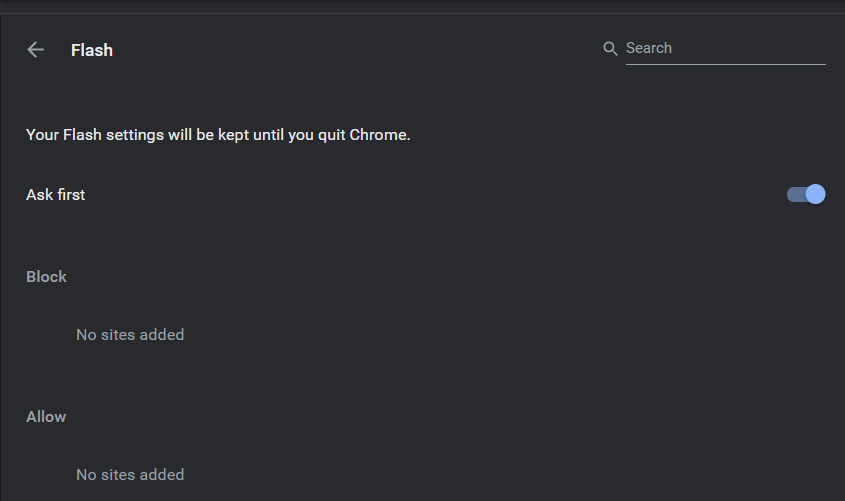
Metóda 2: Odblokujte prehrávač Adobe Flash Player pomocou nastavení prehliadača Chrome(Method 2: Unblock Adobe Flash Player Using Chrome Settings)
Flash môžete odblokovať aj priamo z nastavení prehliadača Chrome(Chrome) . Postupujte podľa nasledujúcich krokov:
1. Najprv otvorte Chrome a kliknite na tlačidlo s tromi bodkami,(three-dot button) ktoré sa nachádza v pravej hornej časti prehliadača.
2. V časti ponuky kliknite na položku Nastavenia(Settings) .

3. Teraz prejdite nadol do spodnej časti karty Nastavenia(Settings) .
4. V časti Súkromie a bezpečnosť(Under the Privacy and Security section,) kliknite na „ Nastavenia lokality(Site Settings) “.
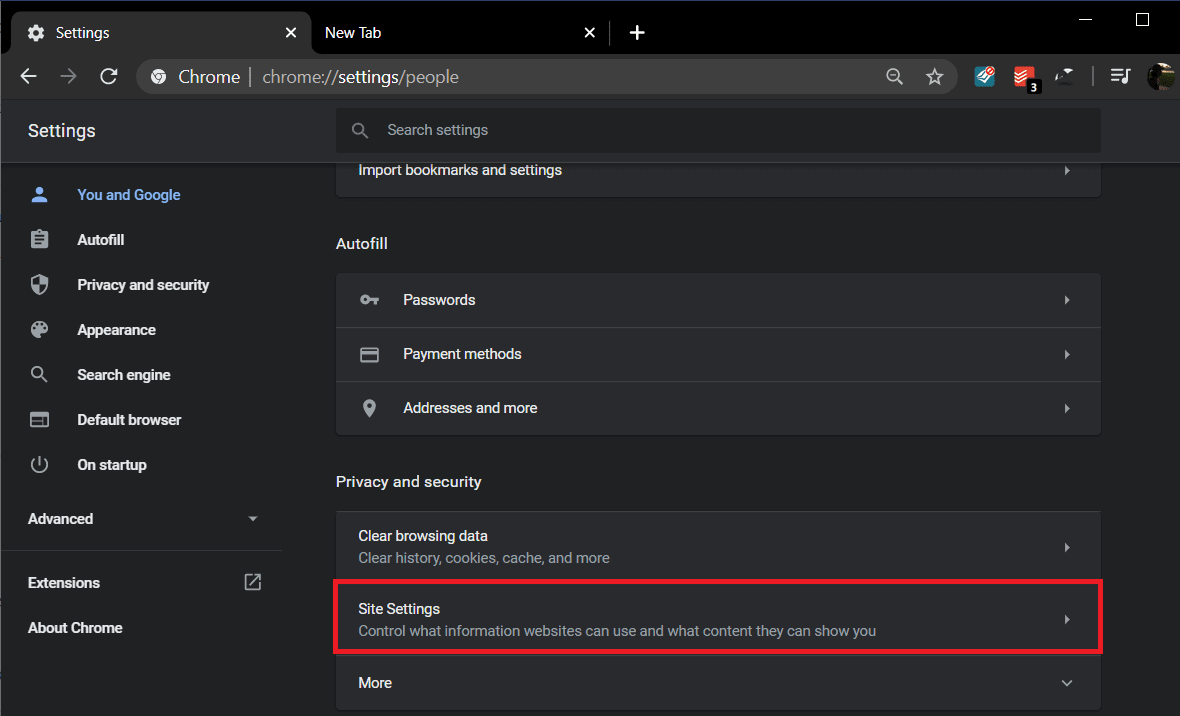
5. Prejdite(Scroll) nadol do časti Obsah(Content) a potom kliknite na „ Flash “.
6. Tu uvidíte možnosť Flash,(Flash option) ktorá sa má zablokovať, rovnako ako v prvej metóde. Nová aktualizácia však nastavuje Flash ako predvolený blokovaný.

7. Môžete vypnúť prepínač( turn off the toggle) vedľa „ Blokovať weby pred spustením Flash(Block sites from running Flash) “.
Dúfame, že sa vám vyššie uvedené metódy osvedčili a podarilo sa vám odblokovať prehrávač Adobe Flash Player v prehliadači Google Chrome. ( unblock Adobe Flash Player in Google Chrome. )Existuje však vysoká pravdepodobnosť, že v čase, keď čítate tento článok, spoločnosť Adobe už Flash odstránila . Adobe Flash mal byť v roku 2020 úplne odstránený. To je dôvod, prečo aktualizácia prehliadača Google Chrome(Google Chrome) koncom roka 2019 predvolene blokovala Flash .
Odporúčané:(Recommended:)
- Povoľte Adobe Flash Player v prehliadačoch Chrome, Firefox a Edge(Enable Adobe Flash Player on Chrome, Firefox, and Edge)
- Opravte miznutie kurzora myši v prehliadači Google Chrome(Fix Mouse Cursor Disappearing in Google Chrome)
- A-Zoznam príkazov správcu Roblox(A-List Of Roblox Admin Commands)
No, toto všetko teraz nie je veľmi dôležité. Flash nahradili lepšie a bezpečnejšie technológie . Odstránenie Flash(Flash) nemá nič spoločné s vaším zážitkom z prehliadania médií. Ak však narazíte na nejaký problém alebo máte akýkoľvek dotaz, napíšte komentár nižšie a my sa na to pozrieme.
Related posts
Ako odblokovať Adobe Flash Player v prehliadači Google Chrome -
Ako zablokovať a odblokovať webovú stránku v prehliadači Google Chrome
Povoľte Adobe Flash Player v prehliadačoch Chrome, Firefox a Edge
Ako prejsť na celú obrazovku v prehliadači Google Chrome
Ako obnoviť odstránenú históriu v prehliadači Google Chrome?
12 spôsobov, ako zrýchliť Google Chrome
Zlyhá prehliadač Google Chrome? 8 jednoduchých spôsobov, ako to opraviť!
Opravte chybu Aw Snap Error v prehliadači Google Chrome
Ako povoliť alebo zakázať Google Sync (na mobile a počítači)
Ako automaticky obnoviť Google Chrome
Opravte chybu ERR_EMPTY_RESPONSE v prehliadači Google Chrome
Ako pridať odkaz na domovskú stránku Google Chrome
Ako vyriešiť problém bez zvuku v prehliadači Google Chrome
Ako obnoviť Google Chrome v systéme Android
Opravte rozšírenie Google Meet Grid View
Ako nainštalovať Adobe Flash Player na Android
Ako používať Snap Camera v Google Meet
Ako odstrániť najnavštevovanejšie stránky v prehliadači Google Chrome
Ako si zmeniť meno v Google Meet
Opravte miznutie kurzora myši v prehliadači Google Chrome
